CAD中如何快速繪制網格?今天小編給大家分享一個實用的CAD網格繪制小工具,其可以設置行數和列數,支持UCS,可以用于繪制表格或網格狀圖形。
CAD繪制網格工具下載地址:http://pan.baidu.com/s/1kVdCHdP
1、啟動浩辰CAD軟件后,調用AP命令,在調出的【加載/卸載應用程序】對話框中,點擊【加載】。如下圖所示:
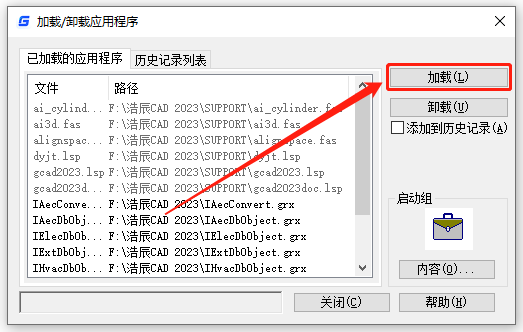
2、此時會彈出【加載應用程序】對話框,在電腦中找到需要加載的LSP程序【DrawGridV1-1.lsp】,點擊【打開】按鈕。如下圖所示:
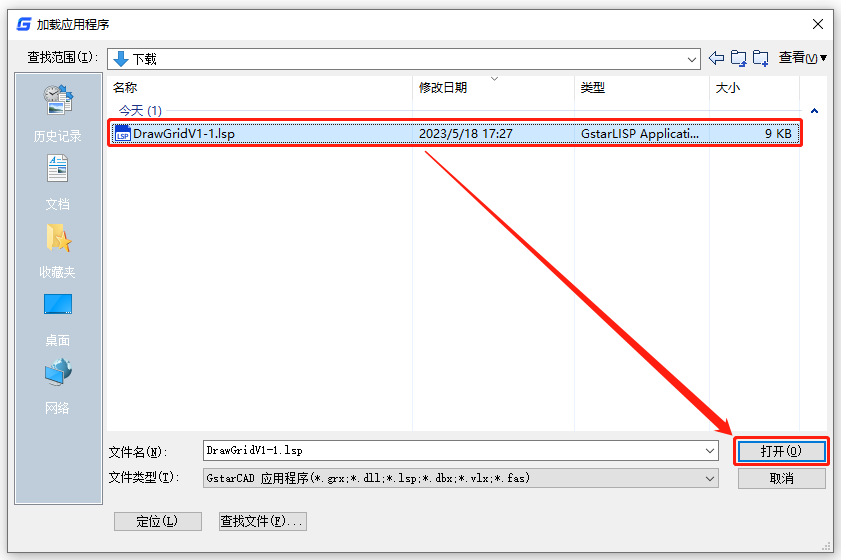
3、成功加載LSP程序后,即可調用此工具,其提供了兩個命令:DGRID和DGRIDD,前一個命令在畫網格的時候看不到預覽的效果,后一個命令在畫網格時拖動光標可以看到動態的預覽效果。兩個命令的提示是一樣的,就是讓輸入行數(Rows)和列數(Columns),指定基點(Base point)和對角點(Opposite Corner)。
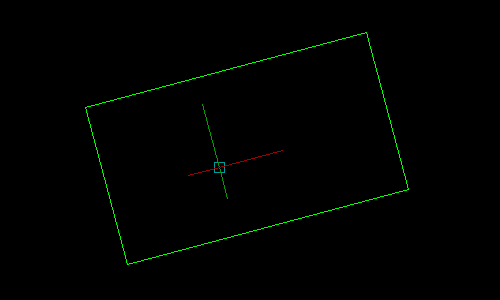
上面的動畫演示中繪制了一個傾斜的網格,要繪制這樣的傾斜網格,要先設置好UCS,將Z軸旋轉到合適的角度。
這個CAD繪制網格小工具不僅能夠讓你輕松繪制出精美的網格圖形,還可以提高你的CAD繪圖效率,趕快來試試吧!
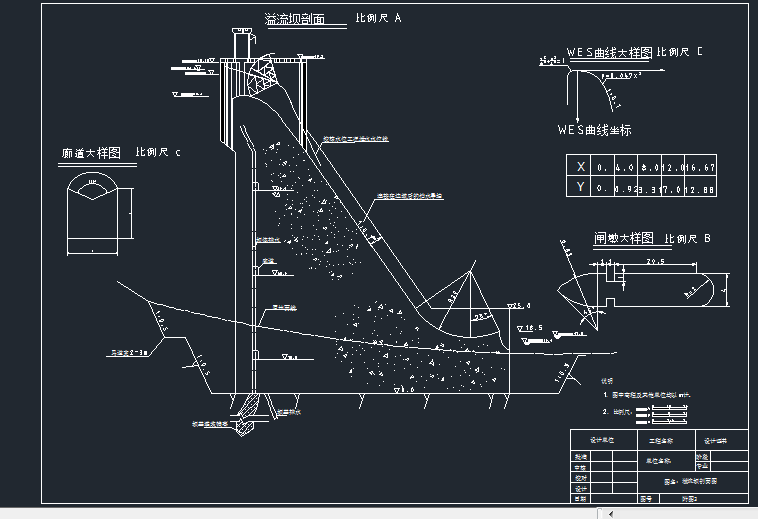
2019-06-26
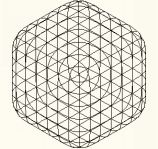
2019-06-11
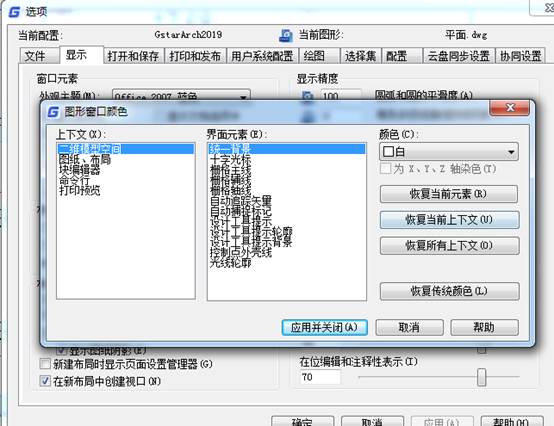
2019-06-05

2020-08-31
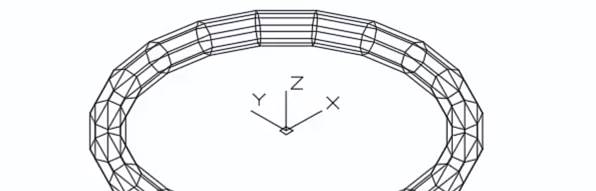
2019-11-28
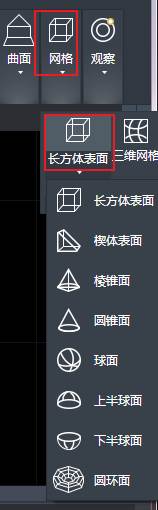
2019-06-10
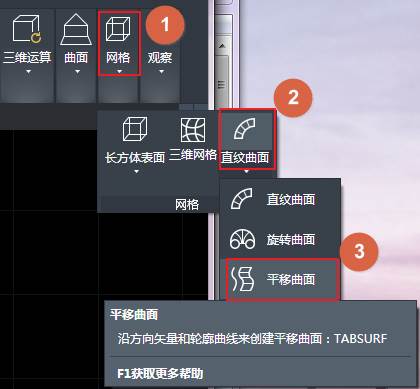
2019-06-10

2023-11-08

2023-11-07

2023-11-07

2023-11-06

2023-11-06
